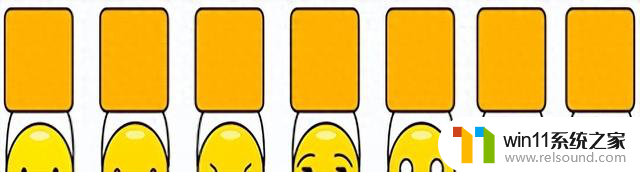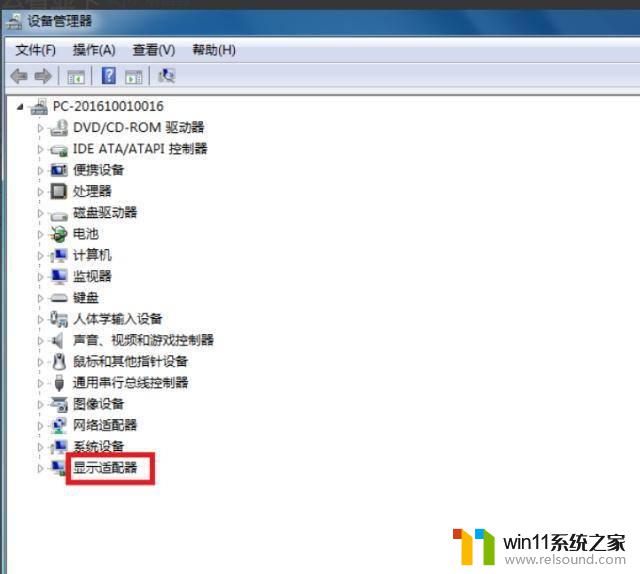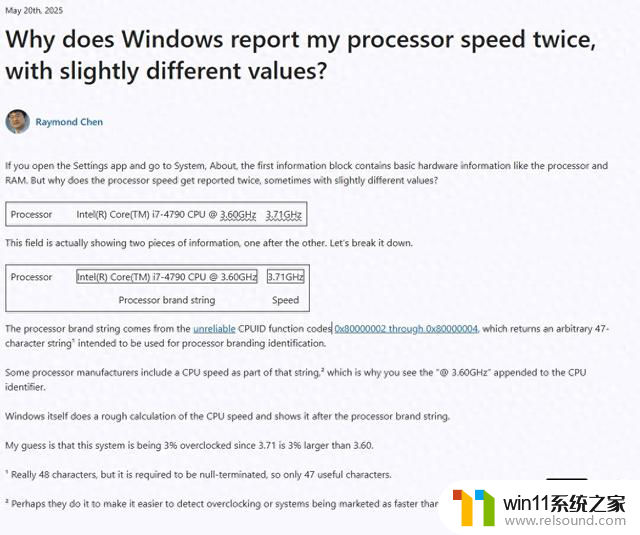lol如何调出fps显示 LOL英雄联盟游戏中如何显示FPS
lol如何调出fps显示,LOL英雄联盟游戏中如何显示FPS是关于如何在LOL游戏中调出FPS显示的一篇文章,FPS即每秒帧数,是衡量游戏流畅度的重要指标之一。在玩LOL时,了解当前的FPS情况可以帮助玩家更好地调整游戏设置,提升游戏体验。有些玩家可能不清楚如何在LOL游戏中显示FPS。本文将简要介绍LOL游戏中的操作步骤,以帮助玩家轻松调出FPS显示,更好地享受游戏的乐趣。
方法如下:
1.我们需要进行快捷键的设置后到游戏中打开,先打开电脑上的英雄联盟。
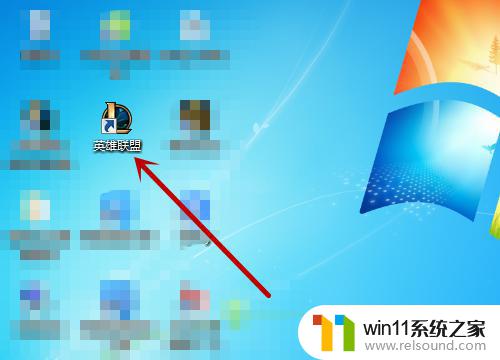
2.进入到游戏客户端后找到右上角的【设置】功能并点击,如图所示。
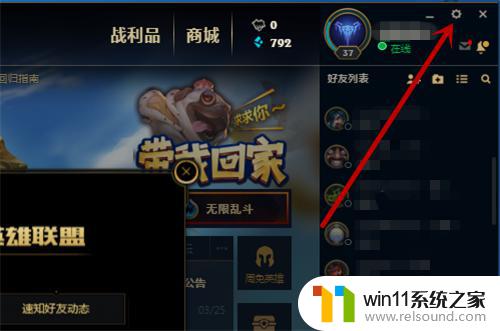
3.在设置里面找到左侧的分类【热键】并点击。
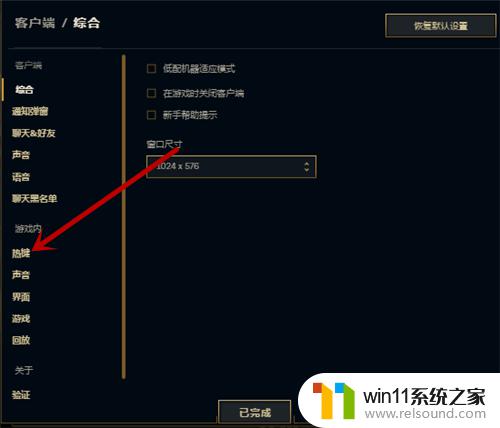
4.接下来在技能热键里点击打开【显示】。
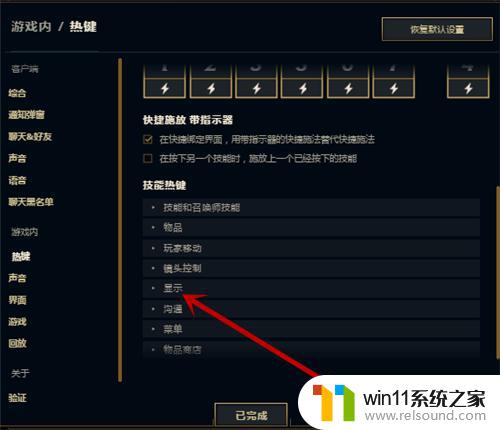
5.这样在显示中就能看到【开启/关闭FPS显示】的快捷键,默认的是【ctrl+F】。
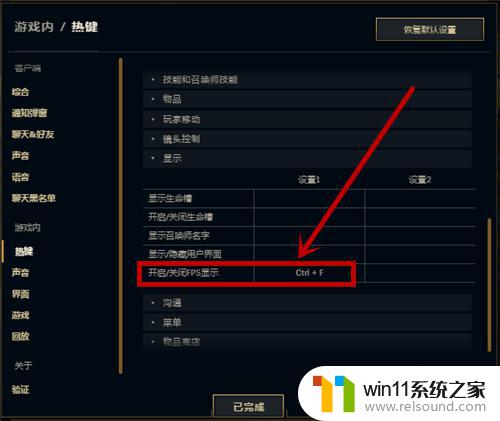
6.我们进入游戏,在右上角小编的游戏中没有FPS的显示。这时候按下【ctrl+F】。

7.按下快捷键后可看到在右上角就显示出FPS值了,当然大家也可以自己设置快捷键。
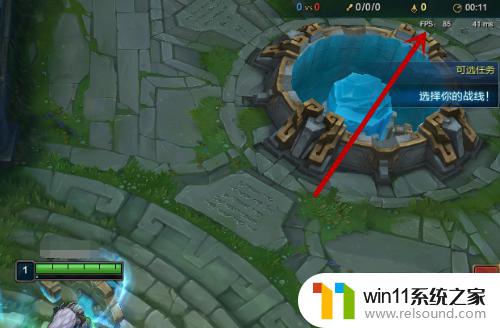
以上是LOL如何调出FPS显示的全部内容,如果您遇到此类情况,您可以按照小编的操作进行解决,解决方法非常简单快速,一步到位。